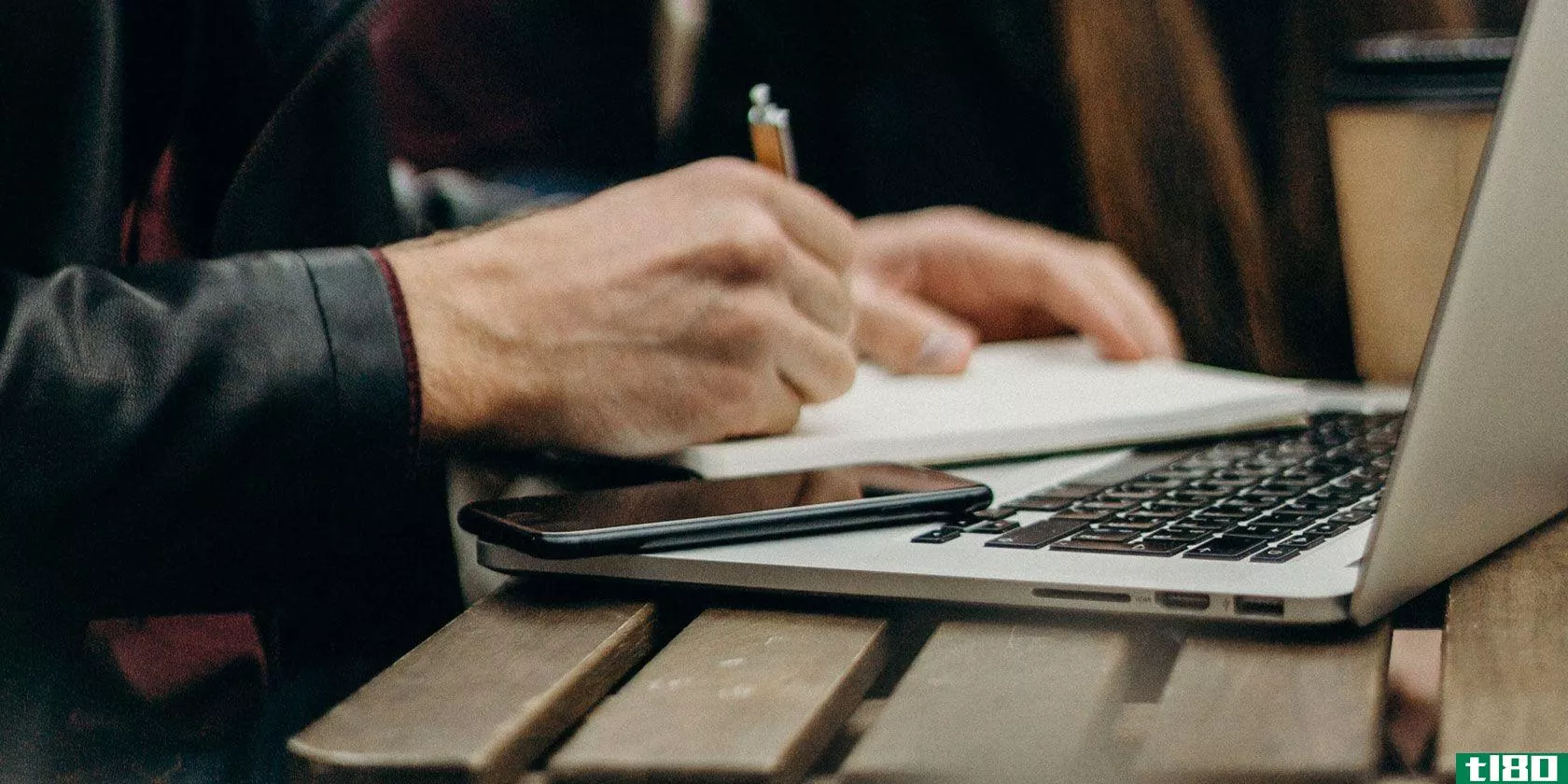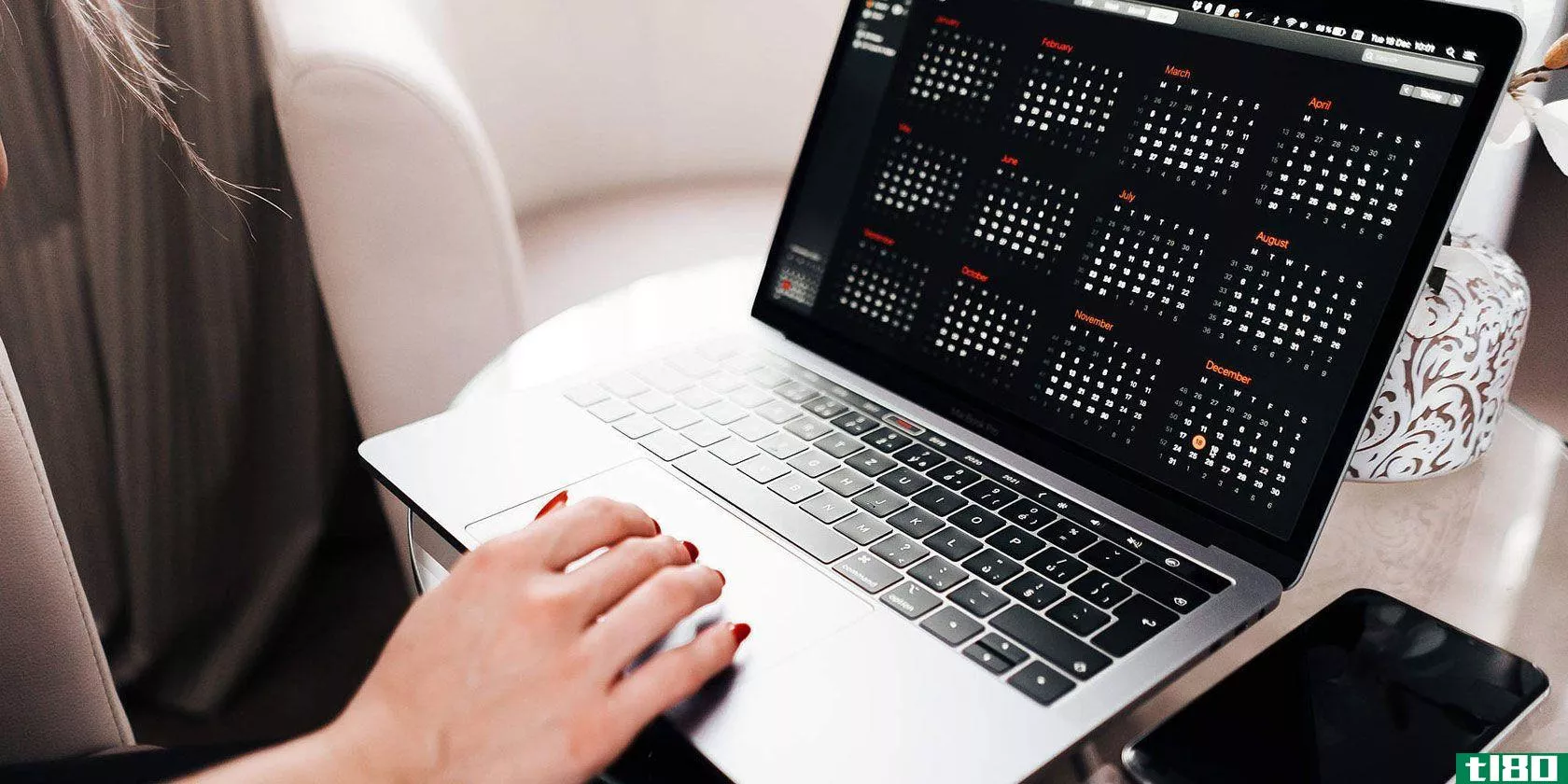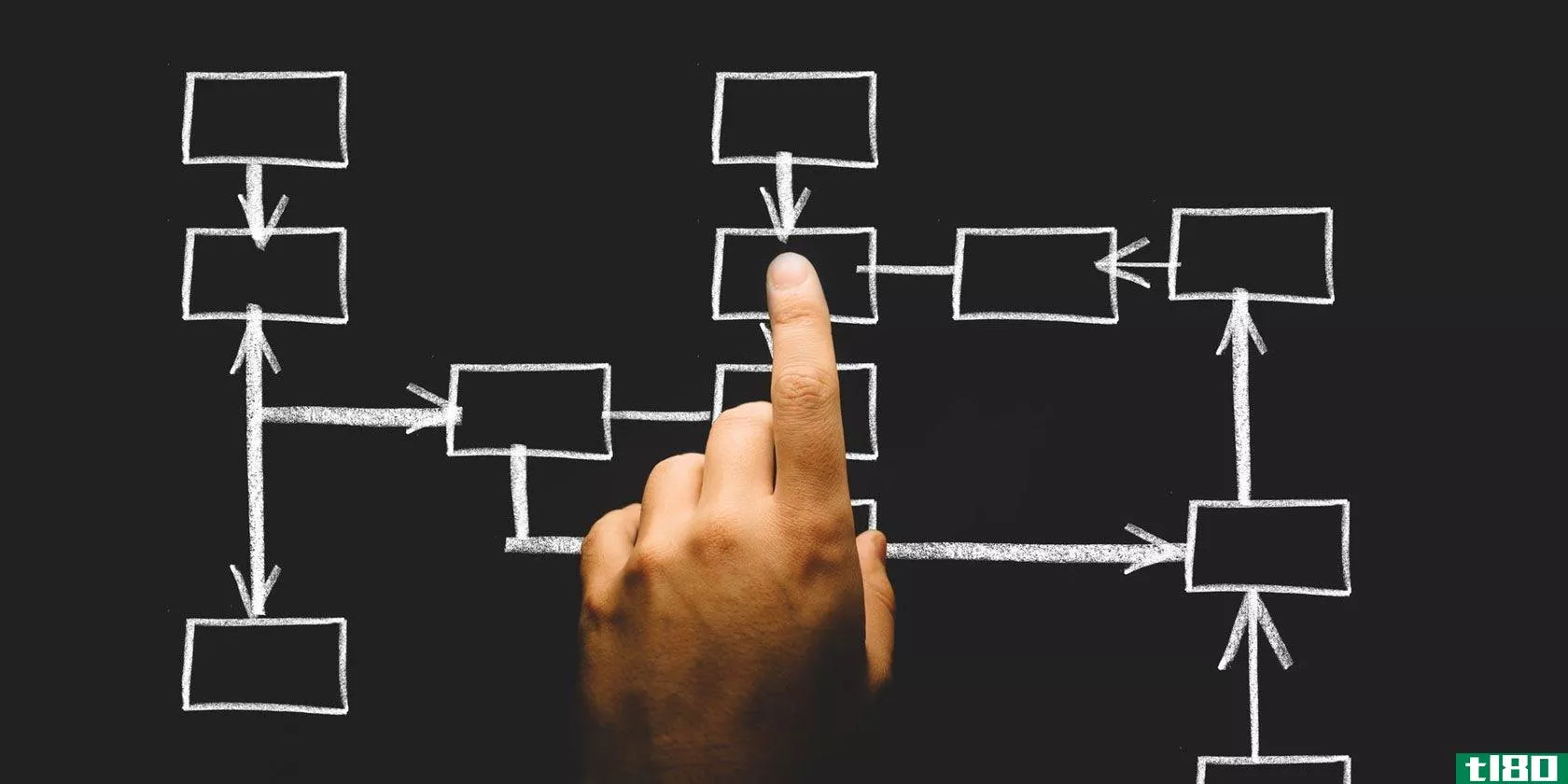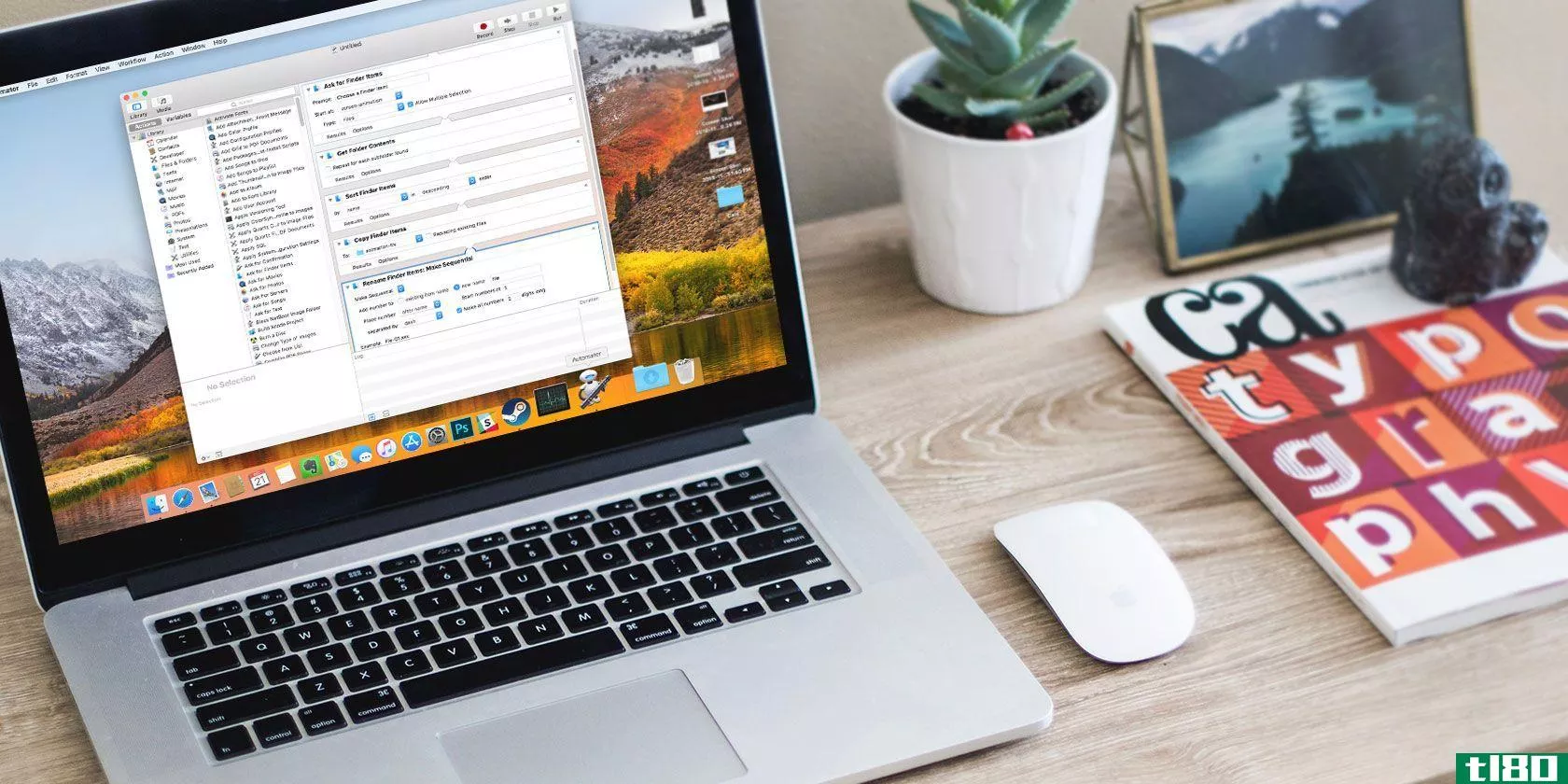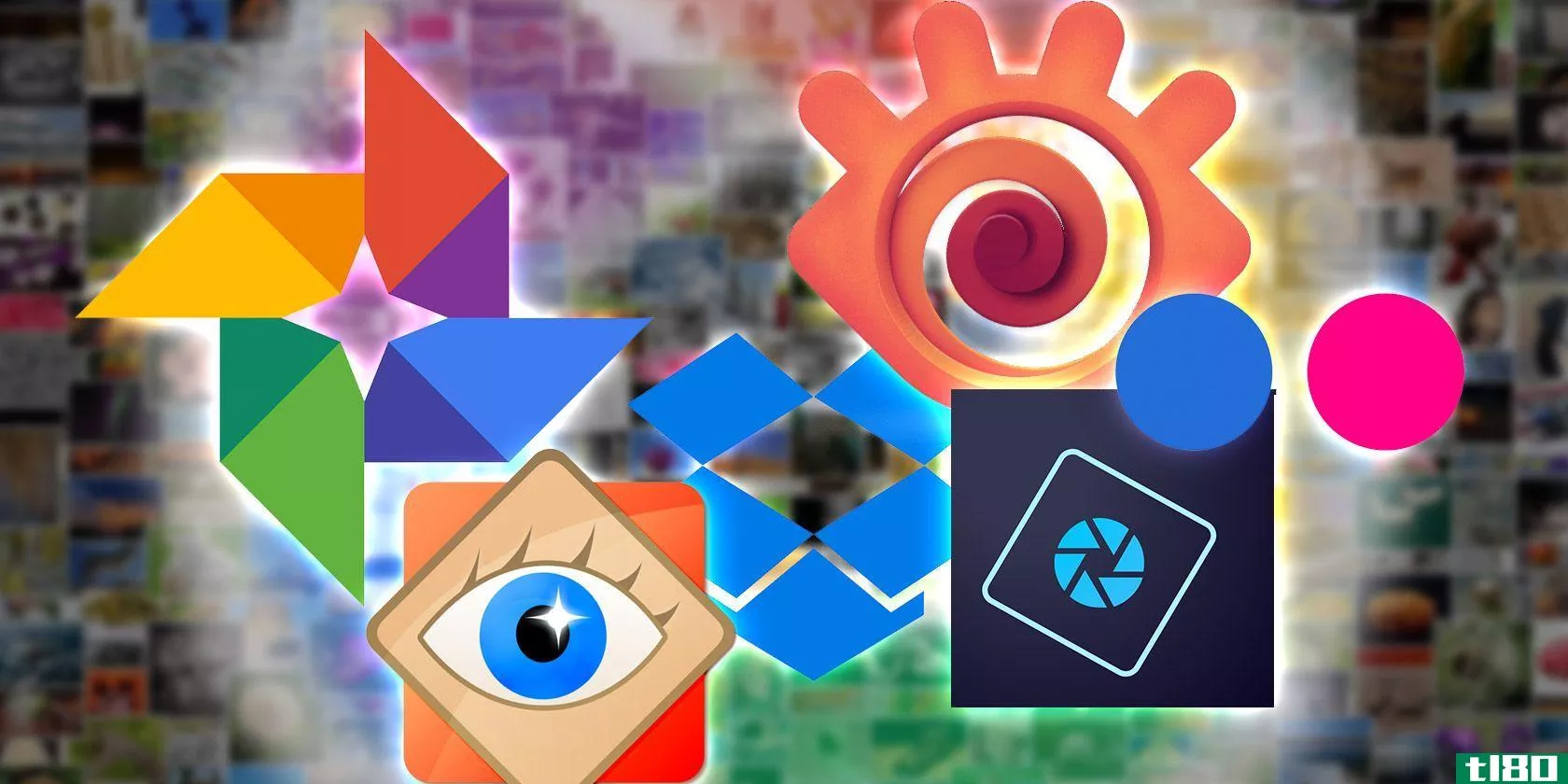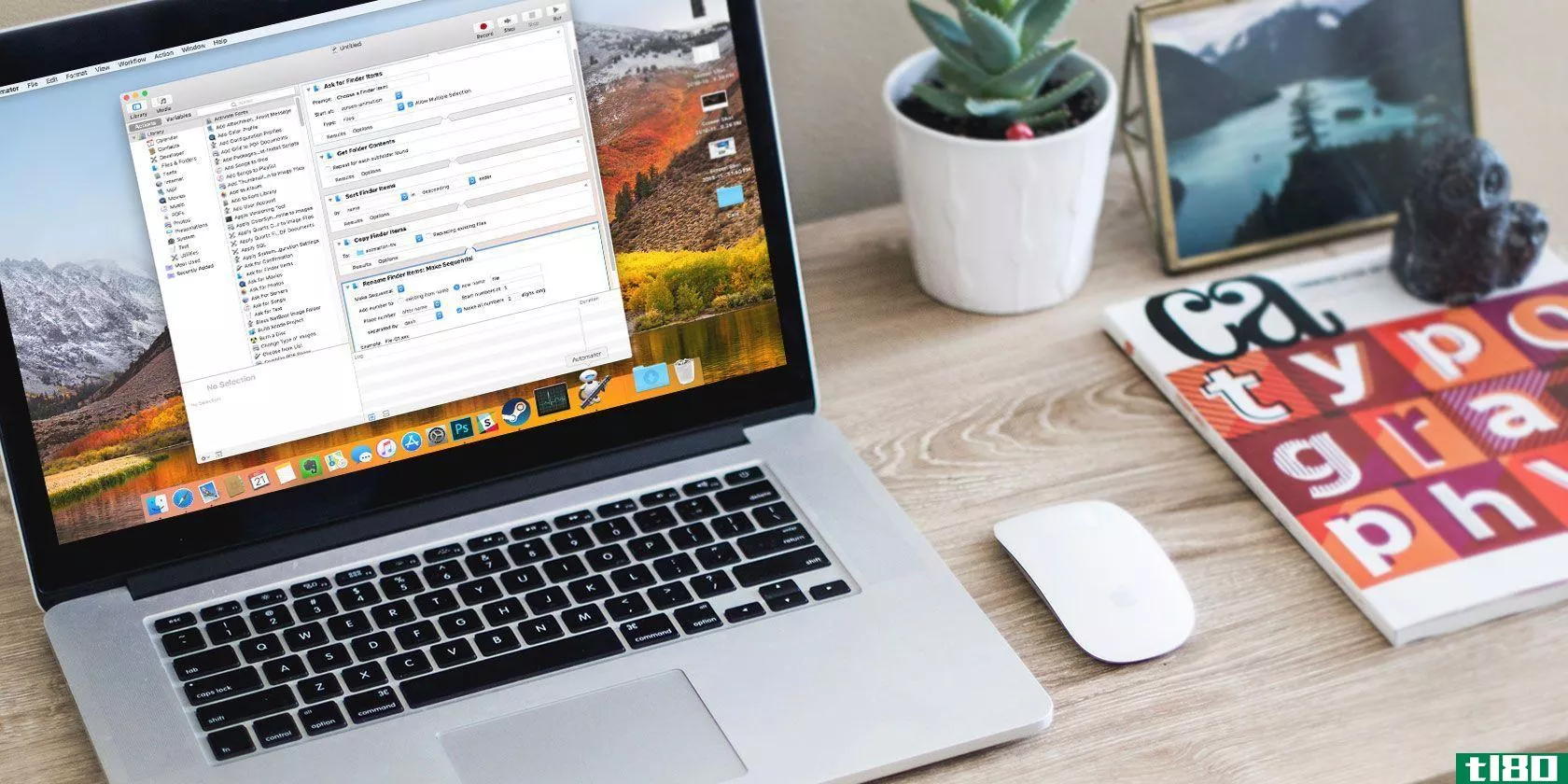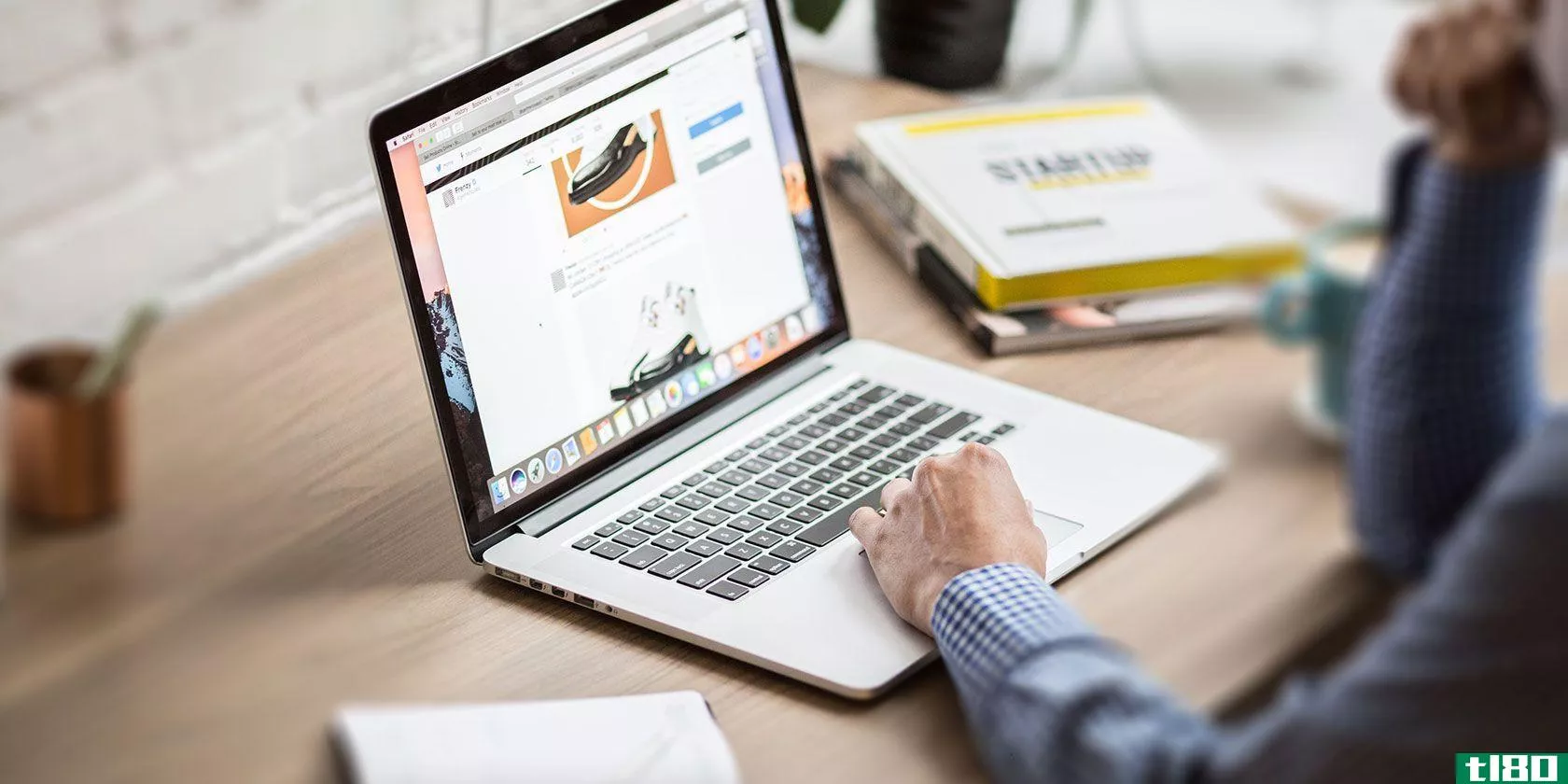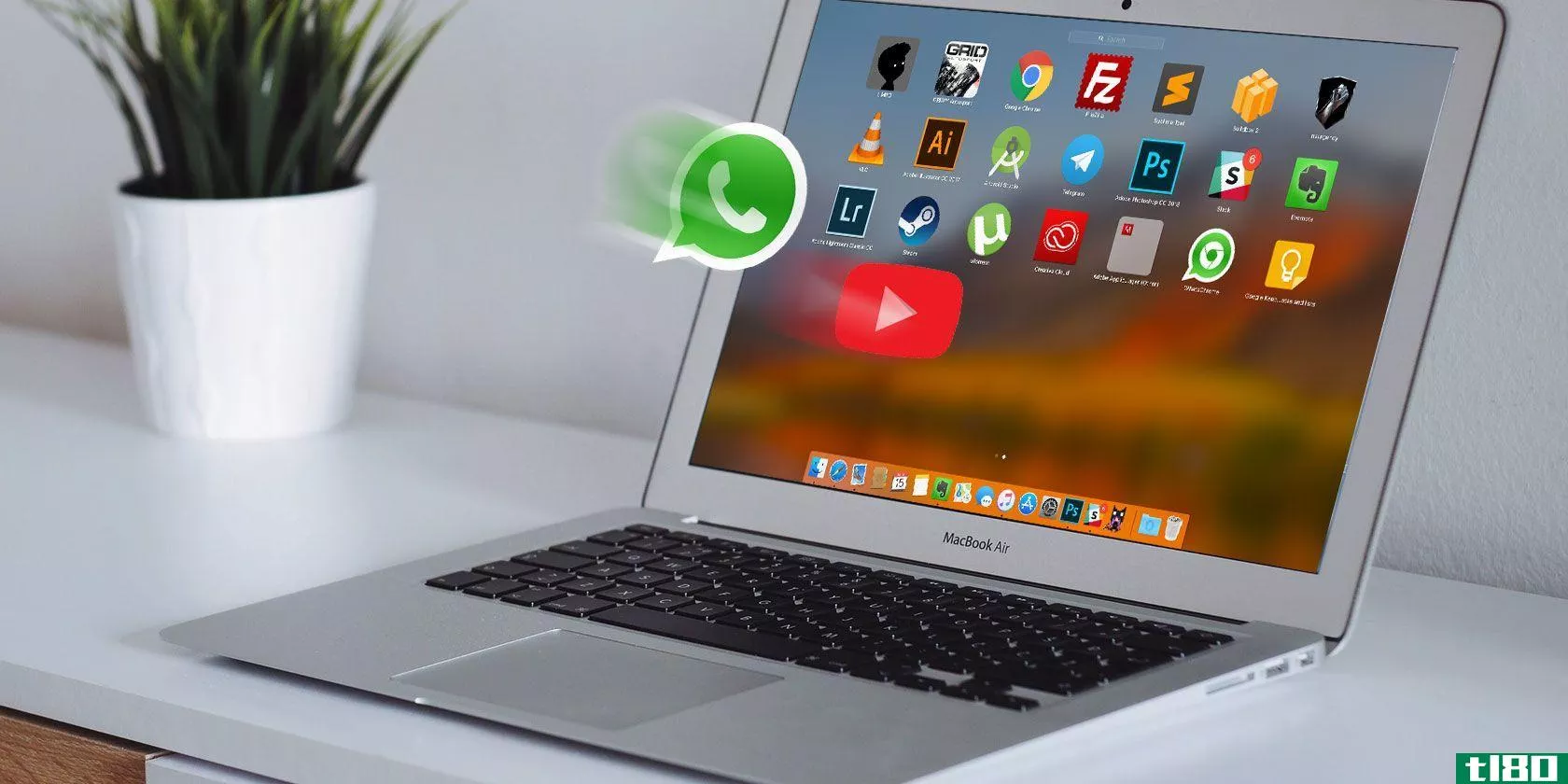5个mac应用程序,可从所有应用程序创建统一的工作区
如果你在网上工作,在浏览器标签和桌面应用程序之间来回切换以完成工作会变得很烦人。重复性的任务,如启动你的常规网站和文件也很烦人。

幸运的是,你可以通过为你的Mac电脑准备一个智能的一体化工作区应用来解决这些烦恼。我们为你总结了五个有趣的选择。
1工作空间:用于完全菜单栏访问
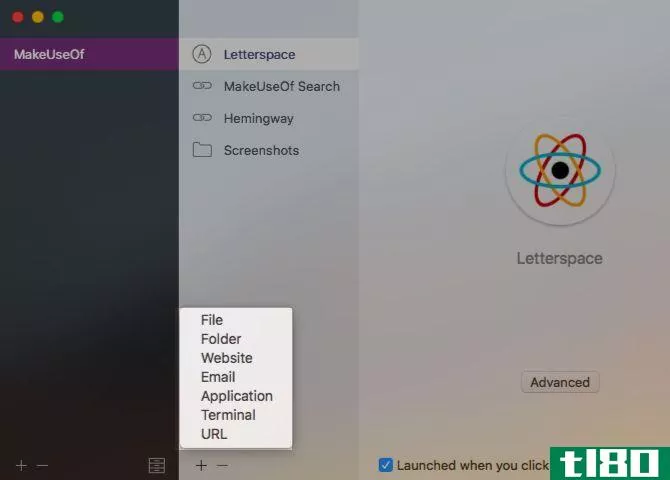
你不必每天早上花时间为你计划的项目收集所需的资源。多亏了工作区,您可以通过单击或按键访问所有这些内容。
首先,为每个项目创建一个自定义工作区。然后你会把所有相关的文件,电子邮件,网页,以及更多你需要的东西填满它。
当你准备开始工作时,你所要做的就是使用隐藏在应用程序菜单栏图标后面的“开始”按钮启动新的工作区。一旦你这么做了,你之前配置的所有零碎都会马上显示出来。
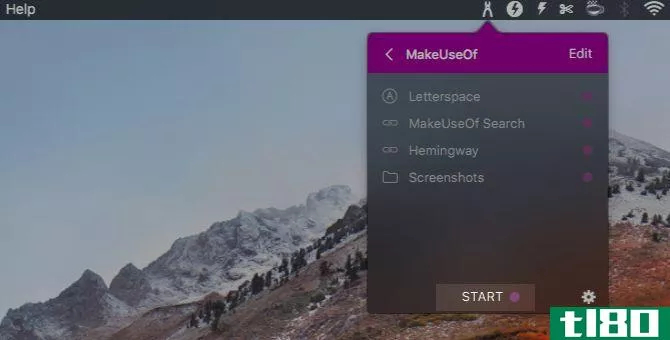
建立一个新的工作区非常简单。您可以选择要添加的资源类型,然后将其拖放到应用程序上,以将其添加到工作区。如果您想启动特定的资源,也可以从菜单栏启动。
Workspace是我们列出的终极Mac菜单栏应用程序。此外,它在Setapp上可用,因此如果您订阅了Setapp,则不必单独购买该应用。
下载:Workspaces($6)| Workspaces****
2freeter:用于拆分视图
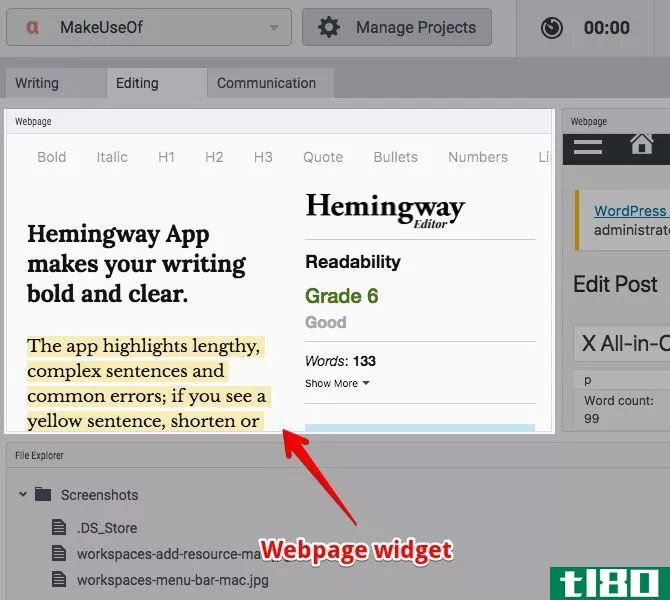
与工作区不同,Freeter不会为您启动工作区。相反,应用程序本身就是您的工作区。它允许您创建多个项目并向其中添加仪表板,以处理每个项目的各个方面。在下一步中,您将以小部件的形式向每个仪表板添加资源。
例如,可以为项目内的通信创建仪表板。然后,您可以添加Slack、webmail服务和社交媒体帐户作为其中的小部件。工作区允许您重新排列小部件以获得清晰的视觉效果。放大和缩小它们以增加焦点也很容易。
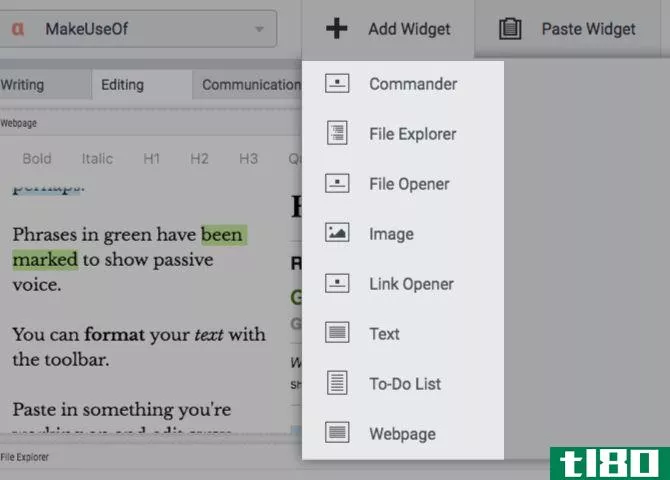
无论你想启动一个应用程序,文件,文件夹,图像,或网页,Freeter有一个小部件。(还有一个待办事项列表小部件!)您还可以为每个项目设置多个计时器。
下载:Freeter(免费,高级版本)
三。我的工作区:适用于office 365用户
如果您的工作围绕着Microsoft的Office 365服务,那么将“我的工作区”工具添加到您的Mac上肯定会为您节省大量时间。
有了这个菜单栏应用程序,你会得到一个即将举行的会议和活动的概述,为初学者。你可以接受或拒绝邀请,甚至直接从应用程序加入Skype会议。也可以从我的工作区启动Office应用程序。
想继续处理最近的OneDrive文件吗?你可以从我的工作区打开它们并生成可共享的链接。将重要的内容锁定到应用程序以快速访问。(单击应用程序中的OneDrive图标可访问未列出的旧文件。)
如果要自定义“我的工作区”中显示的最近文件数,则必须打开Office 365帐户设置。这些也可以在应用程序中找到。
我的工作区并不完美,但如果你是一个Office 365用户,你会喜欢它的便利性。如果您发现“体验”错误,或者希望将非Office应用程序集成到您的工作流中,您可以尝试我们列表中的其他应用程序之一。
在你查看了我的工作区之后,看看其他一些免费的、不太知名的微软在线服务怎么样?
下载:我的工作区[断开的网址删除](免费)
4wavebox:用于基于web的工具
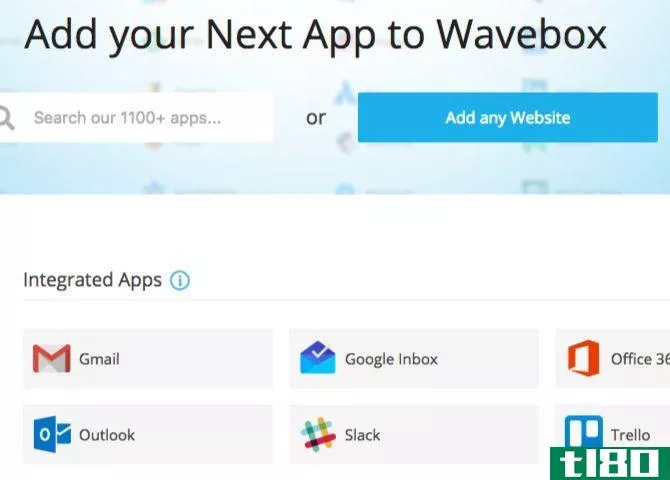
Wavebox最初是电子邮件客户端WMail,但现在它已经演变成一个更强大的应用程序。
如果使用免费层,Wavebox仍然是一个电子邮件客户端。它只不过是一个Gmail或Google收件箱包装器,支持两个账户。
但专业版(每年20美元,****期14天)令人印象深刻。把Wavebox看作是web上任何应用程序或服务的桌面客户端。它允许您将工作所需的所有工具带到一个位置,并为您的通知提供统一的界面。
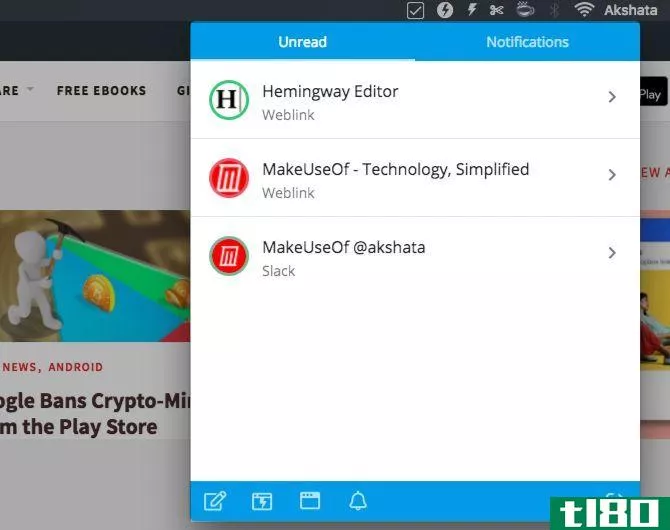
你可以添加从谷歌和微软服务到Trello、Slack和Evernote的所有内容。Wavebox并不限制您使用流行的应用程序,尽管这些应用程序列在应用程序目录中。
无论您的工作需要哪个网页、应用程序或服务,您都可以将其集成到Wavebox中。另外,你不必太担心内存的使用,因为Wavebox会将未使用的应用程序置于“睡眠”状态,直到你准备好再次访问它们。
该应用程序还增加了对一些流行扩展的支持,如Todoist、Grammarly和Boomerang。您还可以获得广泛的选项来定制Wavebox的外观和感觉以及其中的应用程序。
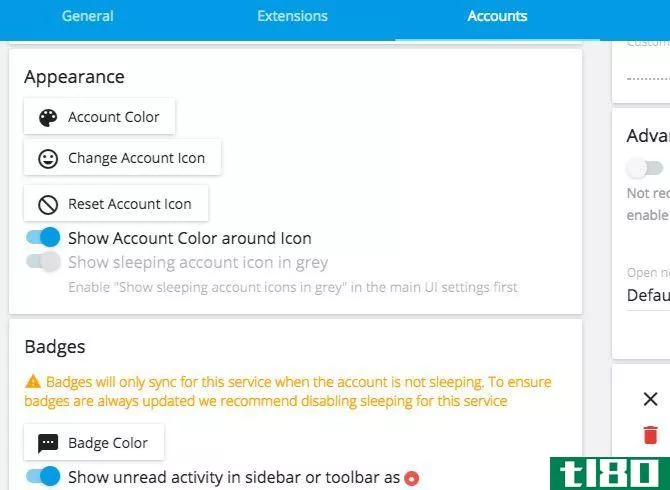
Wavebox只是一个具有不同化身的浏览器吗?算是吧,但这样更好,而且能减少标签之间的跳跃。使用Wavebox,即使您不在一个应用程序中工作,您也会感觉像是在一个应用程序中工作。
当你在试用Wavebox时,也可以考虑尝试一下电台。电台是免费软件,而Wavebox是开源的。(请记住,自由软件不同于开源软件。)
下载:Wavebox(提供免费的高级版本)
5概念:用于wiki风格的数据管理
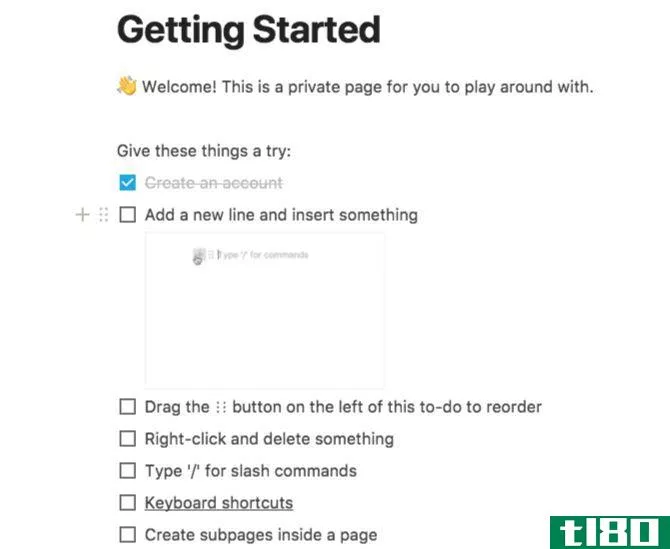
概念让您可以收集各种格式的资源,包括笔记、电子表格、数据库和待办事项列表。您可以将数据导入应用程序或从头开始创建文档。Concept为每种数据类型提供了详细的模板,以节省您的时间。
虽然Wavebox(见上文)将web应用程序带到您的桌面上,但concept通过将有用的工具打包到自己的界面中,消除了对其中许多应用程序的需要。
例如,它有看板来代替Trello,有wiki支持来代替现有的wiki应用程序。真正方便的是,如果您更喜欢使用现有的工具,则概念允许您集成这些工具中的数据。例如,您可以将tweets、Google驱动器文件和InVision项目引入应用程序。
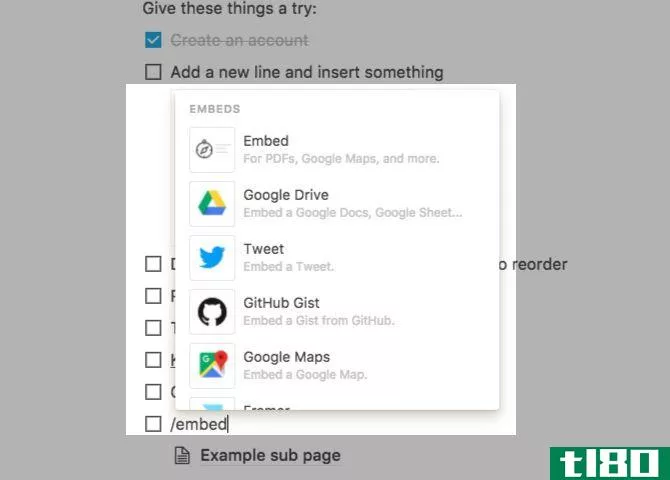
这个概念给人的印象是干净但复杂。你可能需要花一天的时间来弄清楚如何使用它,但付出的努力是值得的。
在安装Concept并注册帐户之前,请尝试Concept主页上的实时演示,以了解应用程序。安装后,您将得到一个类似的游乐场来试验应用程序的许多功能。
如果你想要一个高度灵活的工作区应用程序,不妨尝试一下。最好的部分是,它与离线访问!
下载:概念(免费,可订阅)
哪个工作区应用看起来最有前途?
你的Mac有一些工具,比如空间和任务控制来设置多个自定义工作空间。你甚至可以设置自动脚本来启动网站、文件和应用程序。
但是,当我们上面列出的这些一体式工具承诺了一个更简单的解决方案时,您就不需要那么麻烦了。你所要做的就是挑选一个,给自己找一个新的定制工作区或两个。
如果这些工具给了你灵感,那就看看更多免费的Mac生产力应用程序吧,让你的工作流程更加高效。你可能还想把一些网站变成桌面Mac应用程序。
- 发表于 2021-03-24 03:23
- 阅读 ( 215 )
- 分类:IT
你可能感兴趣的文章
谁需要抄写员?5款新颖的linux写作应用
...版的日期。我们将看一看五个针对Linux的类似新颖的编写应用程序,其中四个是完全免费和开源的。 ...
- 发布于 2021-03-13 13:37
- 阅读 ( 298 )
在mac上运行多个应用程序副本的5种方法
你可以为某些应用程序保留多个帐户,以便将你的个人生活和职业生活分开。但macOS仍然不能运行同一个应用程序的多个副本,这意味着你必须不断地登录和注销以切换配置文件。 ...
- 发布于 2021-03-19 11:23
- 阅读 ( 282 )
5个简单易用的mac项目管理工具
...。您可以搜索要购买的项目管理软件,但通常这些类型的应用程序会很昂贵,而且在购买之前您甚至可能不知道是否喜欢。 ...
- 发布于 2021-03-19 19:41
- 阅读 ( 219 )
在mac上使用apple日历的5个入门提示
macOS上的默认日历应用程序不如Fantastical和BusyCal等第三方应用程序先进或完整,但它仍然擅长于它的功能。 ...
- 发布于 2021-03-19 23:45
- 阅读 ( 200 )
5个免费mac应用程序,让您的想法、任务等可视化
... 应用程序不会让你被不必要的工具栏和按钮绊倒。除了顶部的工具栏外,您将看到三个主要部分: ...
- 发布于 2021-03-20 02:09
- 阅读 ( 220 )
为mac提供5个免费流程图生成器,方便快捷
... 幸运的是,你不必花很多钱在软件或应用程序商店应用程序上,因为它们提供了构建有效流程图所需的工具。这里有五个免费的流程图**商为Mac,帮助您创建与适当的细节和专业的外观,你需要的流程图。 ...
- 发布于 2021-03-20 10:03
- 阅读 ( 161 )
从mac切换到linux?5个小贴士让你的生活更轻松
... Mac用户有两种类型:通过Launchpad启动应用程序的用户和使用Spotlight的用户。如果您属于后一组,那么迁移到Linux对您来说会容易得多,因为您可以很容易地复制它。默认情况下,有些Linux桌面会带有这种行为...
- 发布于 2021-03-21 09:36
- 阅读 ( 261 )
你可以在5分钟内创建9个自动程序应用程序
我们大多数人都没有技能或时间来创建自己的成熟的Mac应用程序和插件。但是使用Automator,一个原生的Mac应用程序,你可以创建许多节省时间的应用程序和工作流程,并根据你的需要定制它们。 ...
- 发布于 2021-03-21 11:11
- 阅读 ( 272 )
10个最好的picasa替代品
... 取代Picasa的应用程序Google Photos还有很多需要改进的地方。当然,它有很多很酷的特性,但是对于那些喜欢在照片组织软件中使用更实际的方法的人来说,它还不够强大。 ...
- 发布于 2021-03-22 03:36
- 阅读 ( 987 )
为您的mac电脑提供8个省时的自动化工作流程
... 从“应用程序”文件夹打开Automator时,系统会要求您选择要创建的文档类型。请看我们的自动机简介,了解每种类型和示例工作流的说明。 ...
- 发布于 2021-03-22 08:58
- 阅读 ( 354 )